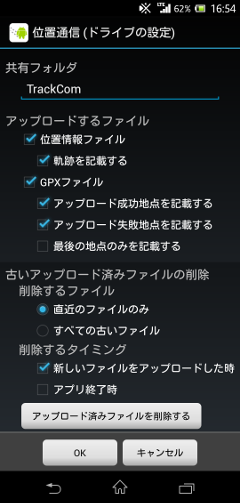
位置通信トップ > ドライブ設定画面
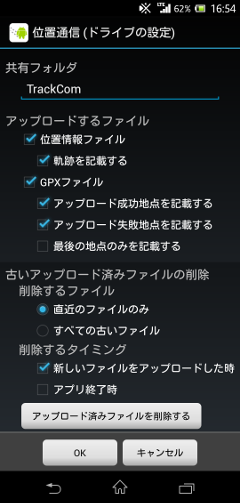
Googleドライブおよびアップロードするファイルに関する設定を行う。
Googleドライブのアップロード先フォルダ名。
既定値は「TrackCom」。
通常、変更する必要はない。
チェックすると、最新の位置情報を記述したファイルがアップロードされる。
「地図通信」を使用する場合には、このファイルが必要となる。
ファイル内には、GoogleマップのURLが記述されているので、これを利用してGoogleマップ上に使用者の位置を表示できる。
チェックすると、アプリ起動後にアップロードした位置情報すべてを記載する。
「地図通信」(ver 1.1.0以上)の地図上に軌跡として表示される。
チェックすると、GPX形式のファイルがアップロードされる。
ファイル内には、使用者の軌跡が記述される。
軌跡は、アップロードを試行した地点で構成され、位置情報と時刻が格納される。
地点データを追加で出力する場合には、地点の出力のオプションをチェックする。
地点データには、位置・時刻に加え、アップロード成功/失敗の区別、位置情報の精度が格納される。
GPXファイルは、これに対応したアプリ(GoogleEarth等)で読み込むことにより、地図上に軌跡を表示したり、地点の情報を閲覧したりすることができる。
削除の対象となるファイルを選択する。
| 直近のファイルのみ | アプリ起動後にアップロードしたファイル |
|---|---|
| すべての古いファイル | ドライブ上に残っているすべての古いファイル |
どのタイミングで自動的に削除するかを設定する。
「削除するファイル」で指定したファイルが削除対象となる。
| 新しいファイルをアップロードした時 | 新しいファイルをアップロードした時に、古いファイルを削除する |
|---|---|
| アプリ終了時 | アプリ終了時に、それまでにアップロードしたファイルを削除する |
ボタンを押すことにより、アップロードしたファイルを削除する。
「削除するファイル」で指定したファイルが削除対象となる。